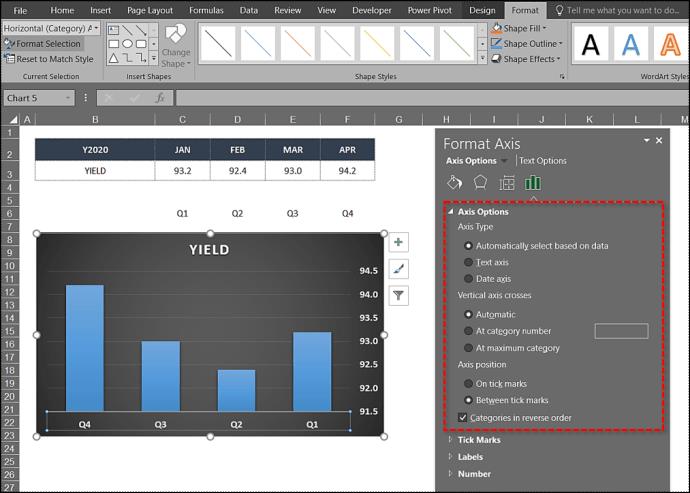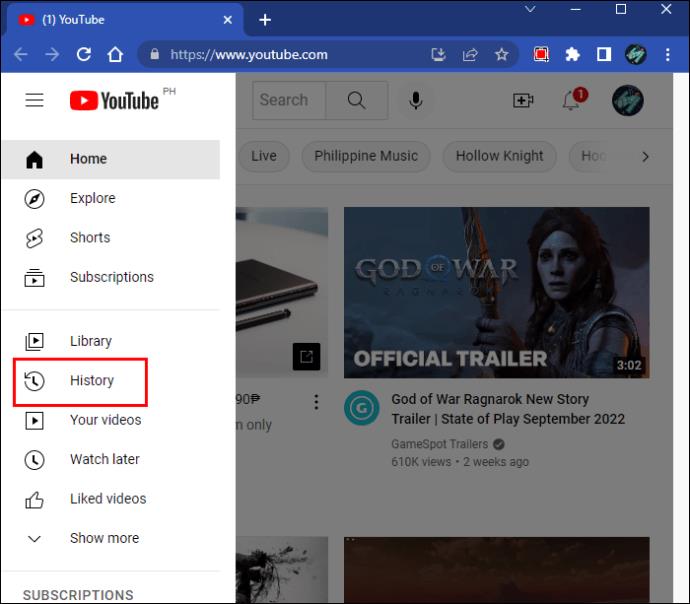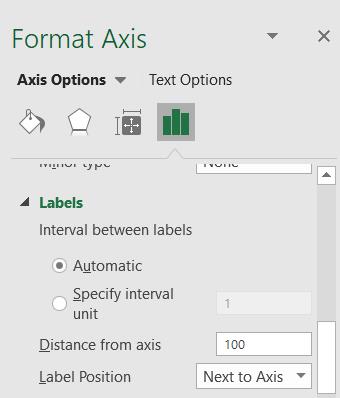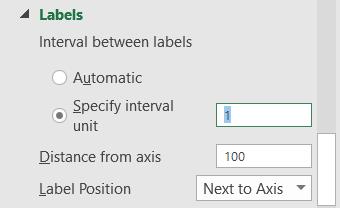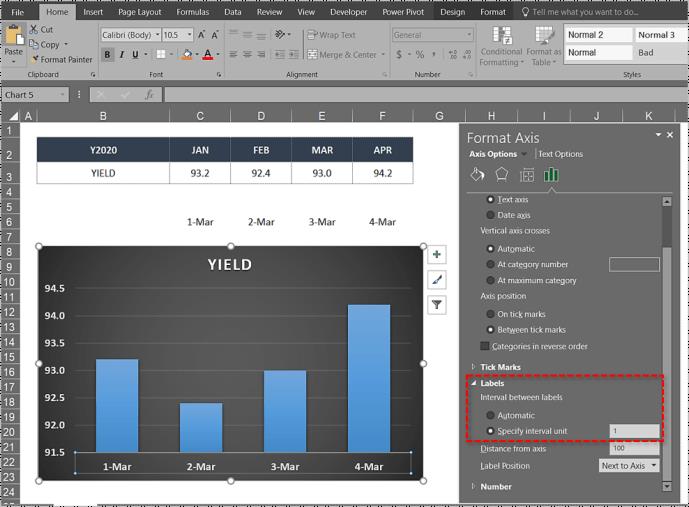امروزه تقریباً همه روزانه از مایکروسافت آفیس استفاده می کنند. حتی اگر اکثر مردم ادعا می کنند که در آفیس مهارت دارند، این دور از واقعیت است. استفاده از اکسل، به ویژه، حتی از راه دور آسان نیست، به خصوص اگر در زمینه فناوری اطلاعات کافی نداشته باشید.

مهم نیست که دانشجو هستید، صاحب کسب و کار یا گراف ها و نمودارها را دوست دارید، باید بدانید که چگونه از اکسل استفاده کنید. یکی از سوالاتی که در مورد اکسل پرسیده می شود، نحوه تغییر محور X است که به آن محور افقی نیز می گویند.
در ادامه بخوانید و نحوه انجام این کار را، هم از نظر محدوده محور و هم از نظر فواصل محور، بیاموزید.
نمودارهای اکسل 101
نمودارها در اکسل زمانی که می دانید چه انتظاری دارید، چندان پیچیده نیستند. یک محور X و یک محور Y وجود دارد. اولی افقی است و دومی عمودی است. هنگامی که محور X افقی را تغییر می دهید، دسته بندی های درون آن را تغییر می دهید. همچنین می توانید مقیاس آن را برای دید بهتر تغییر دهید.
محور افقی تاریخ یا متن را نمایش می دهد و فواصل زمانی مختلف را نشان می دهد. این محور به عنوان محور عمودی عددی نیست.
محور عمودی مقدار دسته های مربوطه را نشان می دهد. شما می توانید از دسته بندی های زیادی استفاده کنید، اما به اندازه نمودار توجه داشته باشید، بنابراین برای یک صفحه اکسل مناسب است. بهترین تعداد مجموعه داده برای نمودار اکسل قابل مشاهده بین چهار تا شش است.
اگر دادههای بیشتری برای نشان دادن دارید، شاید آنها را به نمودارهای متعدد تقسیم کنید، که انجام آن کار سختی نیست. تغییرات محور X که می خواهیم به شما نشان دهیم باید در تمام نسخه های اکسل، یعنی بسته های مایکروسافت آفیس، کار کنند.
چگونه محدوده X-Axis را تغییر دهیم
تغییر محدوده محور X سخت نیست، اما باید از قبل فکر کنید و تصمیم بگیرید که چه نوع تغییراتی را می خواهید ایجاد کنید. شما می توانید چیزهای زیادی را تغییر دهید، از جمله نوع محور، برچسب دسته ها، موقعیت آنها و نقطه ادغام محور X و Y.
مراحل را برای شروع تغییر محدوده محور X دنبال کنید:
- فایل اکسل را با نموداری که می خواهید تنظیم کنید باز کنید.
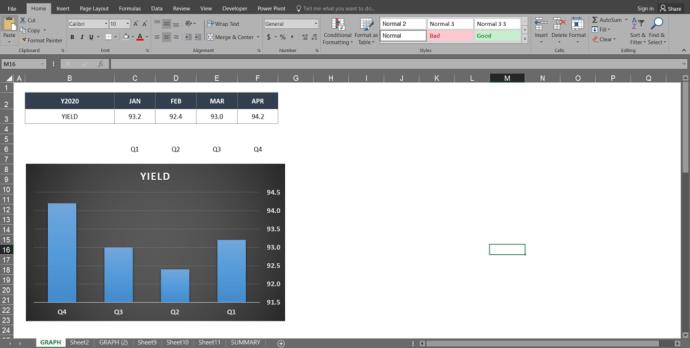
- روی محور X در نموداری که می خواهید تغییر دهید کلیک راست کنید. این به شما امکان می دهد تا به طور خاص محور X را ویرایش کنید.
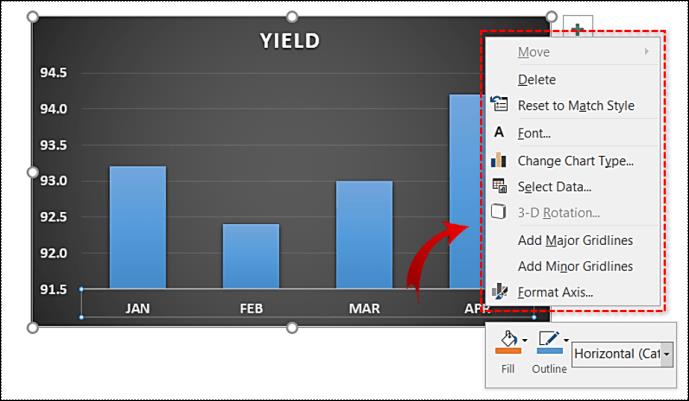
- سپس بر روی Select Data کلیک کنید .
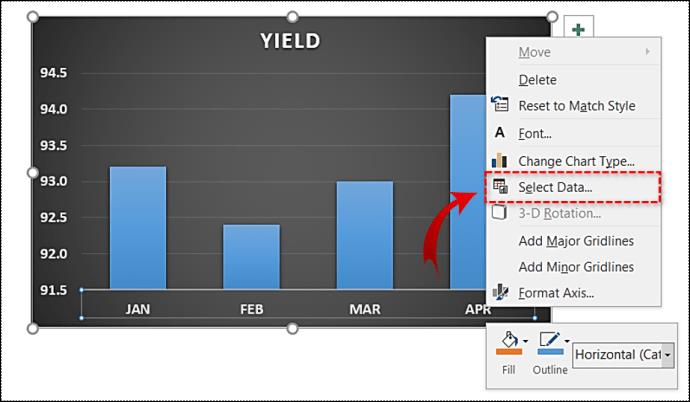
- ویرایش را درست در زیر برگه برچسبهای محور افقی انتخاب کنید .
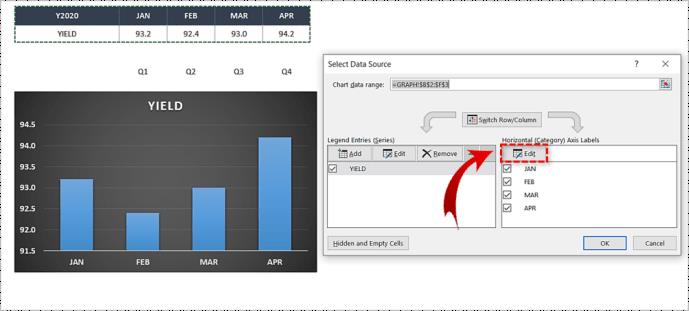
- سپس بر روی Select Range کلیک کنید .
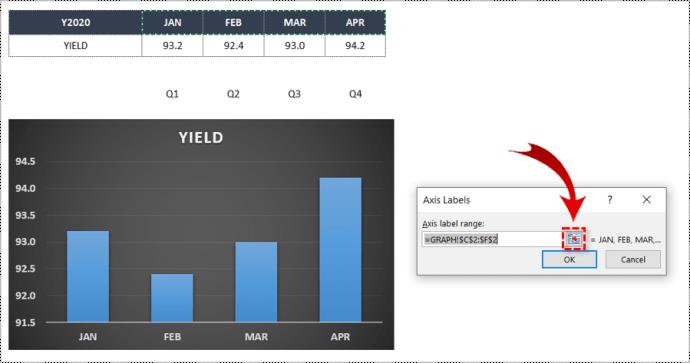
- سلول هایی را در اکسل علامت گذاری کنید، که می خواهید مقادیر موجود در محور X فعلی نمودار خود را جایگزین کنید.
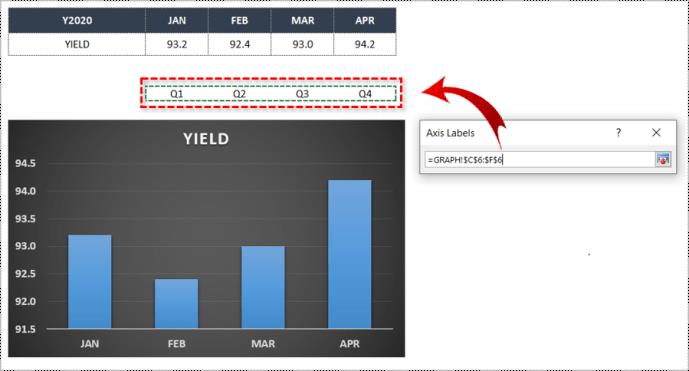
- هنگامی که تمام سلول های مورد نظر را انتخاب کردید، برای تایید یک بار دیگر بر روی Select Range ضربه بزنید.
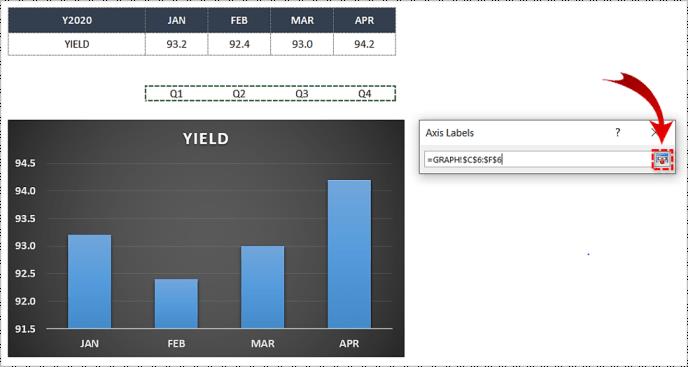
- در نهایت روی دکمه OK کلیک کنید و مقادیر با انتخاب شما جایگزین می شوند.
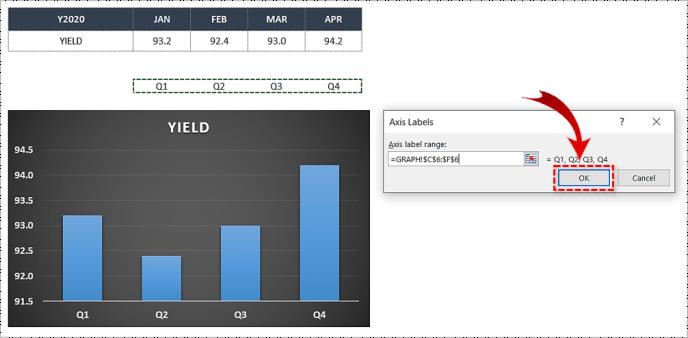
- یک بار دیگر بر روی OK کلیک کنید تا از پنجره Select Data Source خارج شوید .
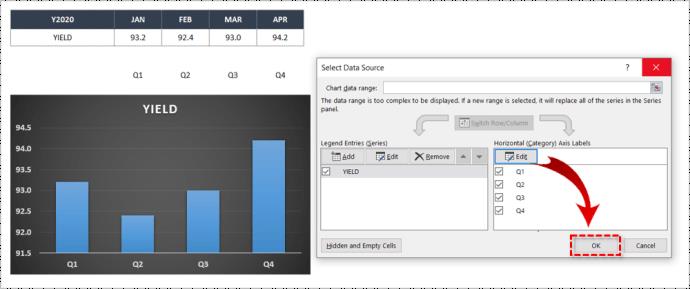
نحوه ویرایش X-Axis
ما همچنین به تغییرات دیگری اشاره کردیم و در اینجا نحوه ایجاد آنها آورده شده است. برای ایجاد تغییرات اضافی X-Axis مراحل زیر را دنبال کنید:
- فایل اکسل حاوی نموداری را که می خواهید تغییر دهید باز کنید.

- روی نمودار با محور X که می خواهید ویرایش کنید کلیک کنید.
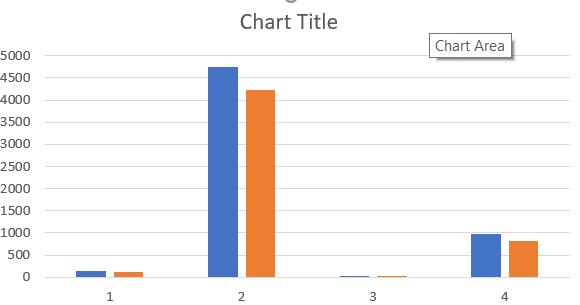
- اکنون، Chart Tools را انتخاب کنید .
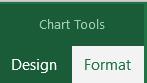
- سپس از لیست بالای صفحه بر روی Format کلیک کنید.

- سپس، گزینه Format Selection را انتخاب کنید ، درست در زیر فایل نزدیک بالای صفحه قرار دارد.
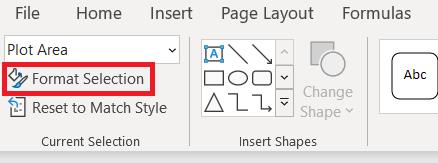
- برای تغییر نحوه شماره گذاری دسته ها، روی گزینه های محور > مقادیر به ترتیب معکوس کلیک کنید.
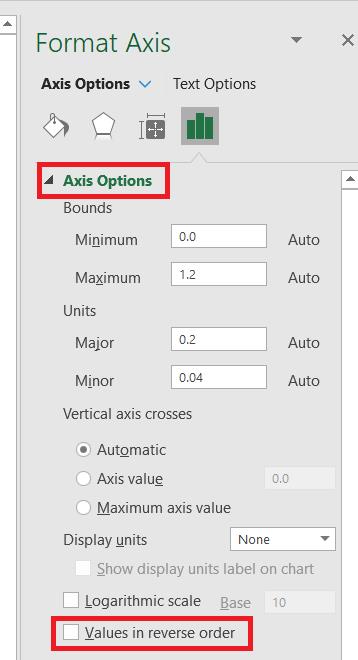 .
.
- اگر می خواهید نقطه ادغام محورهای X و Y را تغییر دهید، گزینه های محور را انتخاب کنید و حداکثر مقدار را تنظیم کنید. در اینجا می توانید فاصله علامت های تیک را تغییر دهید، بنابراین فاصله را در نمودار خود تغییر دهید.
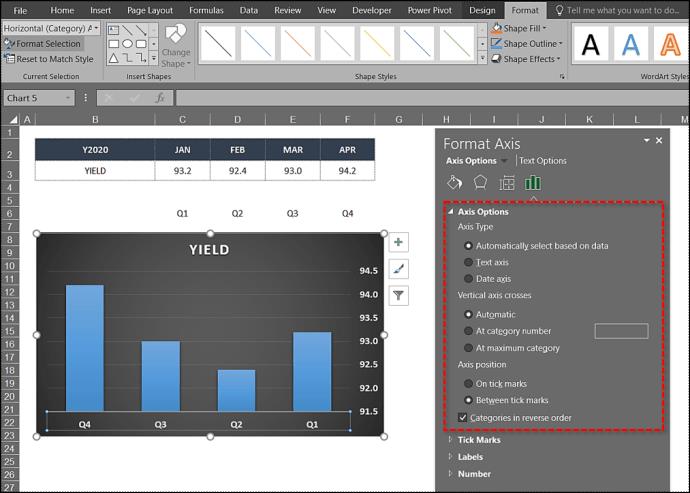
نحوه تغییر فواصل محور X
در نهایت، می توانید فواصل محور X را نیز تغییر دهید. این می تواند برای خوانایی بیشتر یا خاص تر کردن نمودار شما مفید باشد. به سادگی این دستورالعمل ها را دنبال کنید:
بر روی یک محور X مبتنی بر متن
دستورالعمل ها را برای تغییر فواصل محور X مبتنی بر متن دنبال کنید:
- فایل اکسل را باز کنید و نمودار خود را انتخاب کنید.

- اکنون بر روی Horizontal Axis کلیک راست کرده و از منو گزینه Format Axis… را انتخاب کنید.
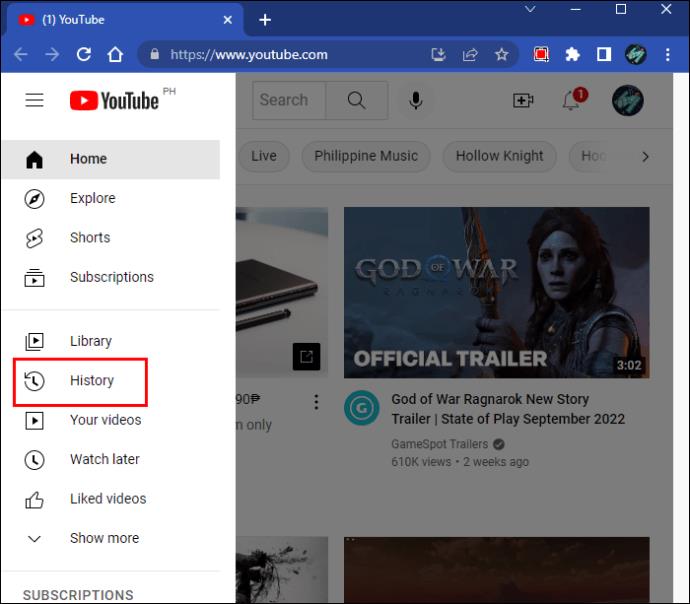
- گزینه های محور > برچسب ها را انتخاب کنید .
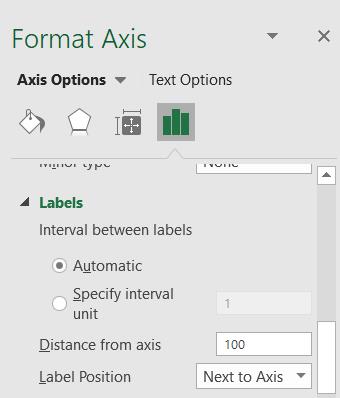
- در قسمت فاصله بین برچسبها ، نماد رادیویی را در کنار Specify interval unit انتخاب کنید و روی کادر متن کنار آن کلیک کنید. فاصله مورد نظر خود را در کادر تایپ کنید. شما همچنین می توانید آن را در یک ترک کنید.
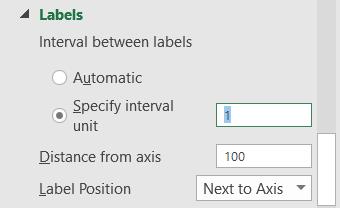
- پنجره را ببندید و اکسل تغییرات را ذخیره می کند.
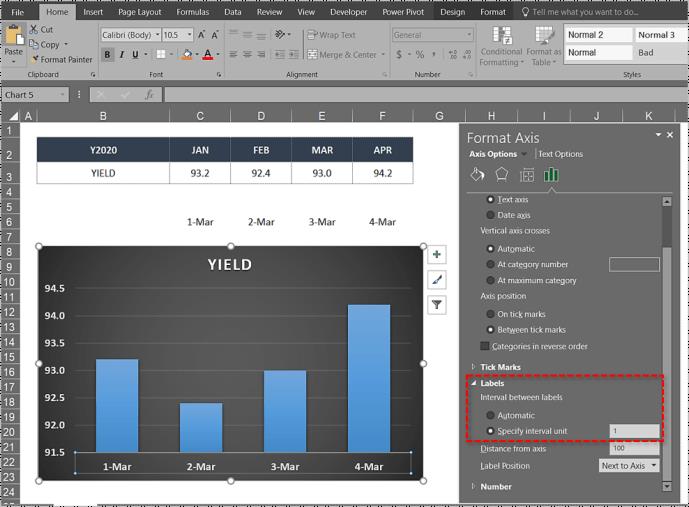
محور افقی تغییر کرد
به این صورت است که در هر نسخه از مایکروسافت اکسل، محور X را در نمودار اکسل تغییر می دهید. ضمناً میتوانید از همین مراحل برای ایجاد بیشتر تغییرات در محور Y یا محور عمودی بسته به نوع تغییر استفاده کنید.
اکسل برنامه آسانی نیست، اما امیدواریم که این مراحل را دنبال کرده و تغییرات لازم را در نمودارهای خود ایجاد کنید. اگر میخواهید چیزی اضافه کنید، لطفاً در بخش نظرات زیر آن را انجام دهید.



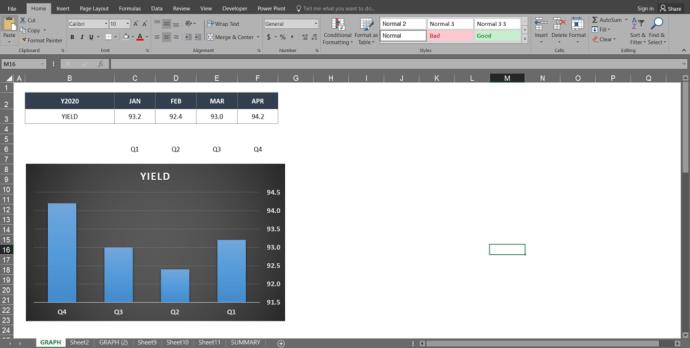
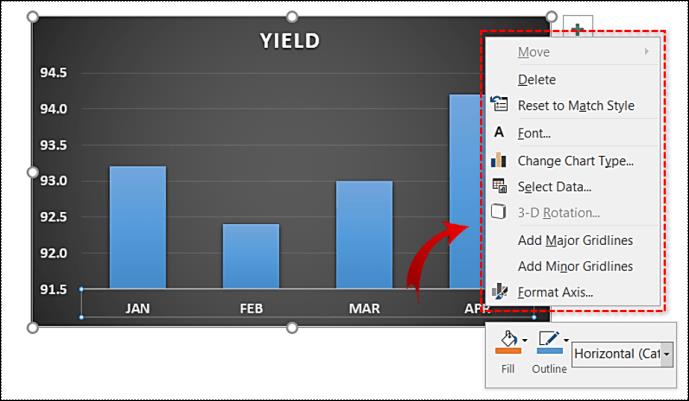
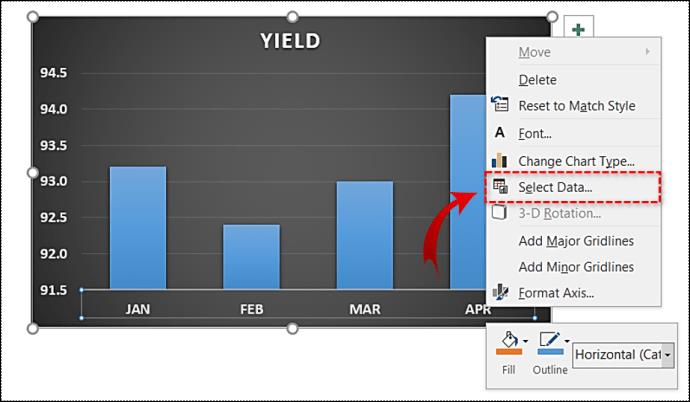
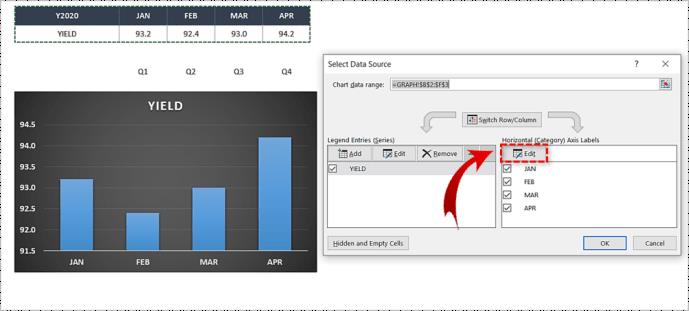
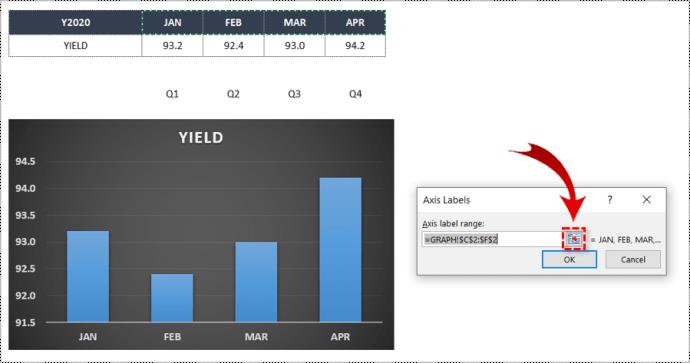
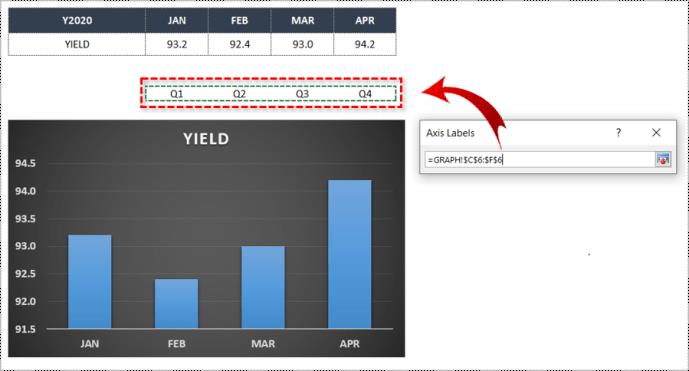
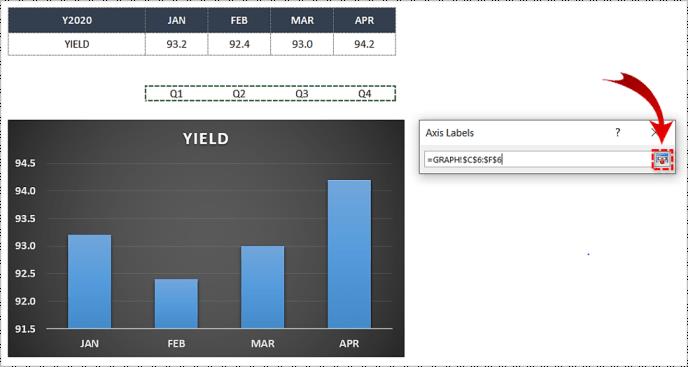
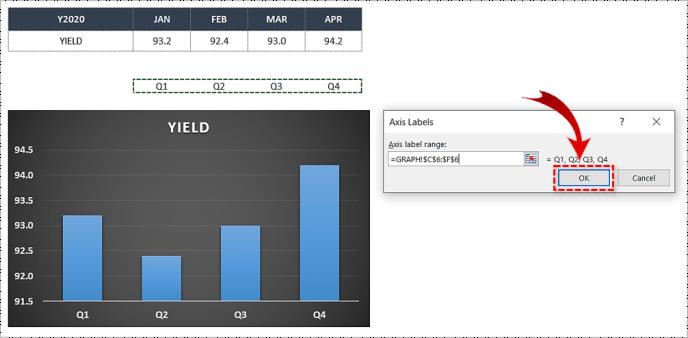
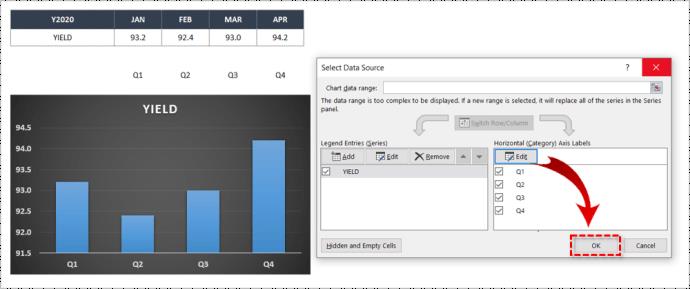

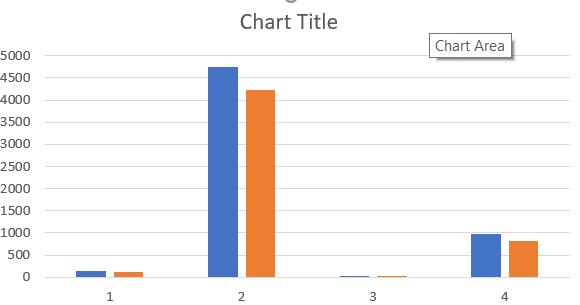
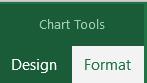

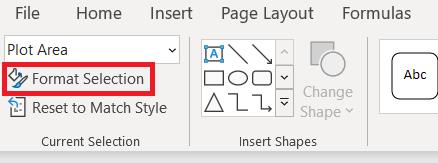
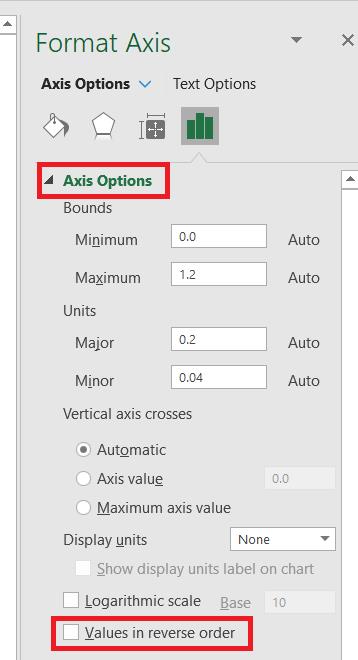 .
.